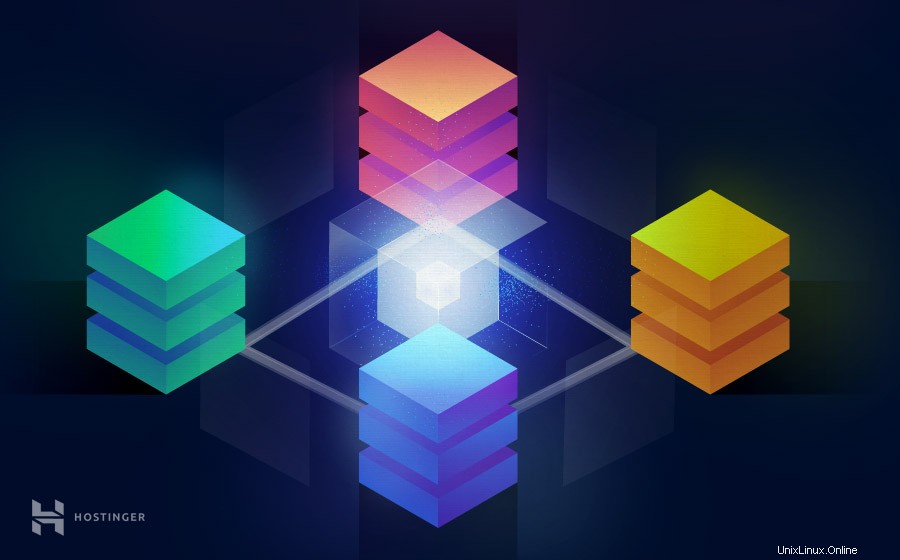
Dans ce didacticiel, vous apprendrez à installer la pile LEMP sur un serveur CentOS 7. C'est l'un des groupes de logiciels les plus populaires que vous pouvez utiliser pour créer votre site Web. Allons droit au but.
Qu'est-ce que LEMP ?
LEMP est une pile de programmes qui fonctionnent collectivement pour servir des sites Web dynamiques ou des applications Web. Il se compose de L inux (le système d'exploitation du serveur), E NginX/Nginx (application de serveur Web), M ySQL (système de gestion de base de données), etP HP (langage de script).
LEMP est une alternative populaire à LAMP, qui utilise Apache au lieu de Nginx et se concentre sur la diffusion de pages Web statiques. Il existe également WAMP et MAMP qui remplacent Linux par Windows et macOS.
Avant de commencer le didacticiel sur l'installation de LEMP, assurez-vous que votre serveur ou VPS fonctionne sur CentOS 7. Si vous utilisez un plan d'hébergement Hostinger Linux VPS, installez CentOS à partir des serveurs onglet du hPanel.
Comment installer la pile LEMP
Maintenant que Linux est installé, nous allons vous guider à travers les installations de Nginx, MySQL et PHP.
Ce tutoriel nécessite que vous ayez un accès root et que vous utilisiez un client SSH comme PuTTY (Windows) ou un terminal shell (Linux, macOS) pour vous connecter à votre VPS.
Étape 1 :Installer Nginx sur CentOS 7
- Étant donné que Nginx n'est pas disponible dans les référentiels CentOS par défaut, nous devons d'abord installer le référentiel EPEL en exécutant cette commande :
yum install epel-release -y
- Ensuite, nous allons installer Nginx lui-même :
yum install nginx -y
- Une fois l'installation terminée, saisissez les lignes suivantes une par une pour activer Nginx :
systemctl start nginx systemctl enable nginx
- Vérifiez si Nginx est en cours d'exécution ou non en visitant l'adresse IP publique de votre serveur. Votre page devrait ressembler à ceci :
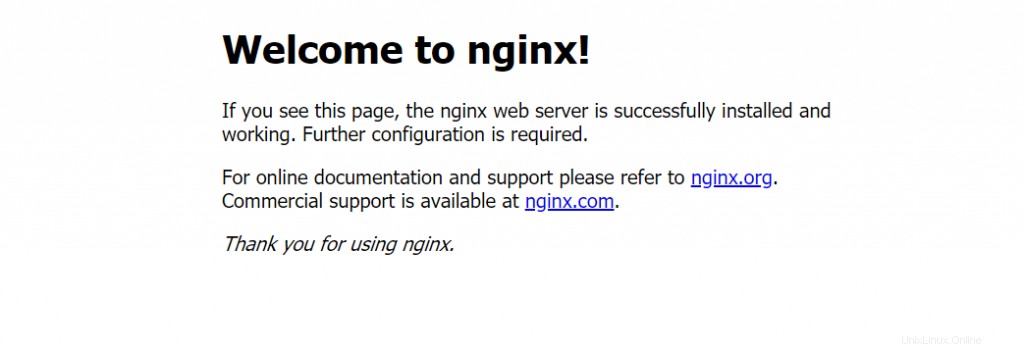
Étape 2 :Installer MySQL (MariaDB)
Nous allons installer MySQL à l'aide du service MariaDB, un fork communautaire de MySQL.
- MariaDB est inclus dans les référentiels CentOS par défaut, nous pouvons donc simplement exécuter le y euh commande pour l'installer :
yum install mariadb-server mariadb -y
- Une fois l'installation terminée, activez et démarrez le service MariaDB :
systemctl start mariadb systemctl enable mariadb
- Sécurisez l'installation en exécutant la commande suivante :
mysql_secure_installation
MariaDB vous demandera le mot de passe root, que vous n'avez pas car vous venez d'installer MySQL. Pour cette raison, appuyez simplement sur Entrée.
- La prochaine invite vous demandera si vous souhaitez définir un mot de passe root. Entrez O et suivez les instructions :
Enter current password for root (enter for none): OK, successfully used password, moving on… Setting the root password ensures that nobody can log into the MariaDB root user without the proper authorization. New password: Re-enter new password: Password updated successfully! Reloading privilege tables.. ... Success!
- Le script renverra quelques questions de sécurité. Nous vous recommandons d'appuyer sur Y pour chacun d'eux.
Remove anonymous users? [Y/n] Disallow root login remotely? [Y/n] Remove test database and access to it? [Y/n] Reload privilege tables now? [Y/n]
Une fois la configuration terminée, passez à l'installation de PHP.
Étape 3 :Installer PHP v7.3
- Nous devons télécharger et installer un référentiel CentOS supplémentaire contenant les packages requis pour PHP v7.3. Exécutez ces commandes l'une après l'autre :
wget http://rpms.remirepo.net/enterprise/remi-release-7.rpm rpm -Uvh remi-release-7.rpm
- Activez le référentiel php73, qui est désactivé par défaut :
yum install yum-utils -y yum-config-manager --enable remi-php73
- Après cela, installez le package PHP :
yum --enablerepo=remi,remi-php73 install php-fpm php-common
Lorsqu'on vous demande l'autorisation d'installation, appuyez simplement sur Y .
- Maintenant, installez les modules PHP courants pour vous assurer que le service fonctionne correctement :
yum --enablerepo=remi,remi-php73 install php-opcache php-pecl-apcu php-cli php-pear php-pdo php-mysqlnd php-pgsql php-pecl-mongodb php-pecl-redis php-pecl-memcache php-pecl-memcached php-gd php-mbstring php-mcrypt php-xml
Étape 4 :Configurer Nginx pour qu'il fonctionne avec PHP 7
La dernière chose que nous devons faire est de configurer Nginx pour qu'il fonctionne avec PHP 7. Voici comment procéder :
- Créez un nouveau fichier de configuration Nginx en exécutant l'éditeur de texte nano :
nano /etc/nginx/conf.d/default.conf
Ensuite, insérez ce code :
server { listen 80; server_name your_server_ip; # note that these lines are originally from the "location /" block root /usr/share/nginx/html; index index.php index.html index.htm; location / { try_files $uri $uri/ =404; } error_page 404 /404.html; error_page 500 502 503 504 /50x.html; location = /50x.html { root /usr/share/nginx/html; } location ~ .php$ { try_files $uri =404; fastcgi_pass unix:/var/run/php-fpm/php-fpm.sock; fastcgi_index index.php; fastcgi_param SCRIPT_FILENAME $document_root$fastcgi_script_name; include fastcgi_params; } }IMPORTANT! Remplacez your_server_ip avec l'adresse IP de votre serveur actuel.
- Enregistrez le fichier en appuyant sur CTRL + X (ou CMD + X pour les utilisateurs de Mac). Ensuite, redémarrez Nginx pour que les modifications prennent effet :
systemctl restart nginx
- Ouvrir PHP-FPM configuration :
nano /etc/php-fpm.d/www.conf
Recherchez et modifiez ces lignes :
- utilisateur =apache à user =nginx
- groupe =apache à group =nginx
- listen.owner =personne à listen.owner =nginx
- listen.group =personne pour écouter.group =nginx
- Après avoir terminé, ajoutez la ligne suivante sous ;listen =127.0.0.1:9000
listen = /var/run/php-fpm/php-fpm.sock
- Enregistrez le fichier en appuyant sur CTRL + X . Enfin, lancez PHP-FPM et activez-le au démarrage :
systemctl start php-fpm.service systemctl enable php-fpm.service
Conclusion
La pile LEMP (Linux, Nginx, MySQL, PHP) est le choix idéal pour servir des pages Web dynamiques ou des applications Web. Heureusement, le processus d'installation est simple. Avec une connaissance de base de l'interface de ligne de commande, vous pouvez facilement configurer tous les programmes requis sur votre VPS.
Dans cet article, vous avez appris comment installer LEMP sur CentOS 7. Pour conclure, reprenons toutes les étapes :
- Obtenez le référentiel EPEL et installez Nginx sur votre serveur.
- Installer et configurer MariaDB
- Installez PHP et tous ses packages courants.
- Configurez Nginx pour qu'il fonctionne avec PHP.
Bonne chance et n'hésitez pas à laisser un commentaire si vous avez des questions !